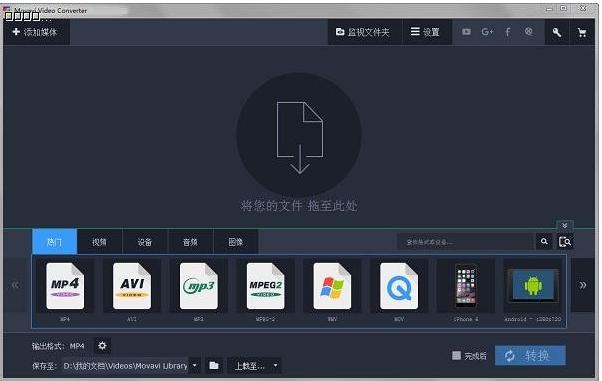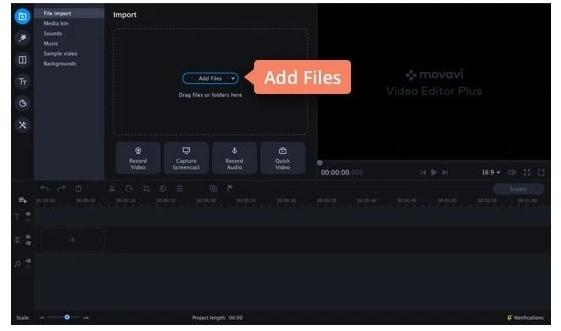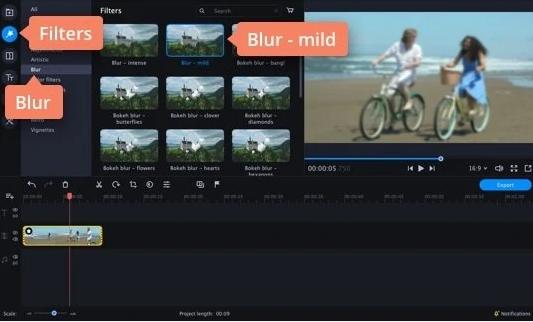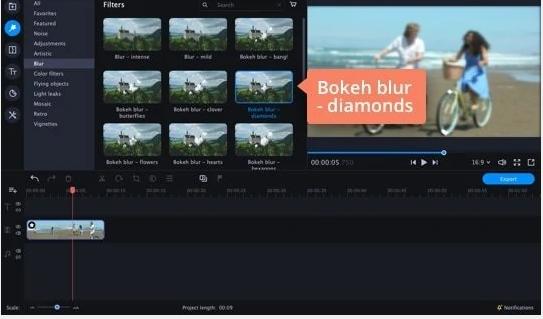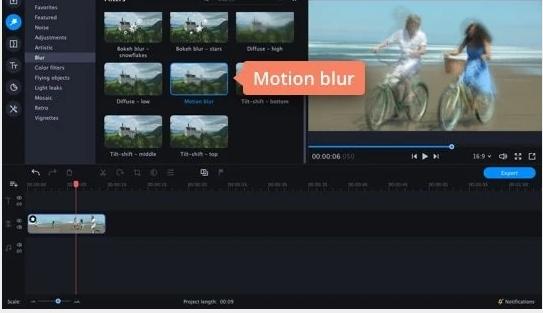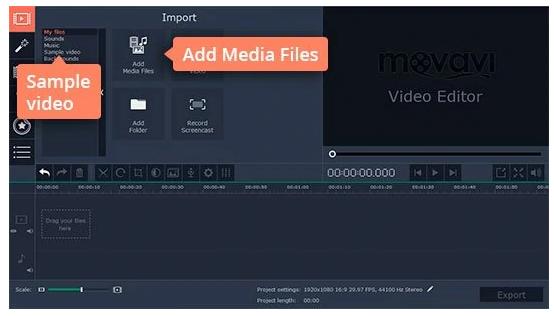Movavi Video Converter对在新版本当中对功能进行了全面设计和优化应用,更加简洁直观的操作页面,性能稳定,功能强大,是一款非常好用的视频格式转换应用程序,拥有丰富实用的功能,能够支持用户将各种视频格式转换成为无损的超星的视频,互相转换不受影响,可以将转换后的结果进行快速分享和导出,全面优化了操作流程,使用起来也更加简单,喜欢的朋友赶紧下载体验吧。
Movavi Video 格式转换工具使用技巧介绍图1
导入您的视频
在视频当中用户可以对格式进行转换,当然首先用户需要将进行格式转换的视频快速添加到客户端里面进行导入,打开媒体文件,选择是给文件,然后使用鼠标可以将其进入,拖放到程序窗口当中。
Movavi Video 格式转换工具使用技巧介绍图2
模糊整个视频
如果需要对视频添加一些特效效果,比如视觉模糊,就可以在视频添加完成之后打开编辑器,选择过滤器选项当中的模糊类别,在列表当中有不同的模糊特效,滤镜用户可以根据自己的需求进行选择添加。
Movavi Video 格式转换工具使用技巧介绍图3
模糊特效选择添加完成之后,还可以选择不同的艺术光感,选择不同的散景形状,其中包括了花朵形状,菱形形状和新型形状,使用鼠标即可进行添加并进行预览和对比。
Movavi Video 格式转换工具使用技巧介绍图4
如果需要让自己变得更加有活力,就可以添加运动模糊的模式,在过滤器当中将镜头快速移动,可以添加海量的过滤器。
Movavi Video 格式转换工具使用技巧介绍图5
导出结果
所有的特效和编辑完成之后,就可以将其打出设置相应的视频格式和普清高清超清的视频质量。
如何创建旧电影效果
添加文件
添加文件的方法和上面的方法是完全一样的,在浏览列表当中选择视频文件导入到客户端里面即可。
Movavi Video 格式转换工具使用技巧介绍图6
应用效果
电影的电影效果,我可以直接通过视频应用效果中的过去区域选项卡,打开菜单栏,在列表当中选择视频灰度后侧,划痕视频运营,不同的效果能够展示出不同的电影效果。与此同时还可以设置电影模板,蒙层图层信息改变字体字幕的颜色等等。